ESP32-C3-WROOM-02-N4 設定方法解説
ESP32-C3-WROOM-02-N4は安価に(秋月電子で\340)購入できるマイコンで、wifiやbluetooth通信が可能ですが、利用するには諸々面倒な手順を実施しないとならなかったので解説します。
この記事ではESP32-C3-WROOM-02-N4を利用するための配線までを解説します。
以降の記事でアプリケーション設定やセンサーとの接続、無線通信等を解説予定です。
ピッチ変換基板へのはんだ付け

👆左のところに、ESP32-C3-WROOM-02-N4を載せて、動かないように洗濯ばさみで挟んで、頑張ってはんだ付けしました。


👆ESP32-C3-WROOM-02-N4と ピンソケットをはんだ付けします。
ESP32-C3-WROOM-02-N4はかなり細かいので、何度もやり直ししました。
ぱっと見、大丈夫そうでもテスターで接続確認すると繋がっていなかったり、上部カバーとショートしていたりしたので、注意が必要です。
そんなこんなで、ぐりぐりはんだごてでつつき回しましたが、壊れることなく動作してくれました。
※ ESP-WROOM-02用2.54mmピッチ変換基板にプリントされたピン配置はESP32-C3-WROOM-02-N4とは違っているので気を付けて下さい。

👆裏はこんな感じです。
配線
ESP32-C3-WROOM-02-N4をブレッドボード上で配線します

👆配線状態。

👆配線の解説です。
①--上下のプラス極レーンを接続します
②--上下のマイナス極レーンを接続します
③--3.3vのプラス極を3V3ピンに接続します
④--ENピンを10kオームの抵抗を経由してプラス極に接続、タクトスイッチを押したらマイナス極(GND)に接続されるよう配線します
これにより、タクトスイッチがリセットスイッチになります。
⑤--IO8ピンを10kオームの抵抗を経由してプラス極に接続します
これは、ブートモードをDownload Bootに設定するためです。
※ ESP-WROOM-02用2.54mmピッチ変換基板にプリントされたピン配置はESP32-C3-WROOM-02-N4とは違っているので気を付けて下さい。

👆ブートモードESP32-C3-WROOM02 Datasheet 3.3 Strapping Pins
⑥--IO9ピンを、タクトスイッチを押したらマイナス極(GND)に接続されるよう配線します
これは、ブートモードをDownload Bootに設定するためです。
⑦--GNDピンをマイナス極(GND)に接続します
⑧--IO2ピンを10kオームの抵抗を経由してプラス極に接続します
これは、ブートモードをDownload Bootに設定するためです。
※ ESP-WROOM-02用2.54mmピッチ変換基板にプリントされたピン配置はESP32-C3-WROOM-02-N4とは違っているので気を付けて下さい。
とりあえず今回はここまでです。
次回以降で電源につないでプログラム書き込みやセンサーの接続などを解説します。
用品一覧
上記の解説で使う用品とリンクです。

👆Wi-Fiモジュール ESP32-C3-WROOM-02-N4


👆丸ピンヘッダー 1×40 (40P) 6604P-40G-121




👇関連記事
👇参考URL
- ESP32-C3-WROOM-02の開発環境を構築する
- Check! IoT ができるようになるまで ~ ESP-WROOM-02 にシリアル通信で接続する
- ESP32-C3-WROOM02 Datasheet
- ESP32-C3 Series Datasheet
- ESP32-C3 Installation instructions
本記事へのリンク
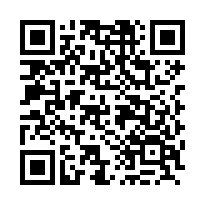
https://docs.saurus12.com/device/esp32_c3_wroom_setup
[keywords]
ESP32-C3-WROOM-02-N4 Arduino MicroPython
更新日:2026年01月03日

